FaceTime ei toimi iPadissa: helppoja ja nopeita tapoja korjata se
 Käyttäjän Jotkut Liam / 21. maaliskuuta 2023 09:00
Käyttäjän Jotkut Liam / 21. maaliskuuta 2023 09:00 FaceTime on turvallisin sovellus, jota voit käyttää, jos sinulla on videopuhelu tärkeässä kokouksessa. Se käyttää päästä päähän -salausta. Se tarkoittaa, että kukaan ei voi käyttää puhelua paitsi sinä ja toinen käyttäjä, jolle soitat.
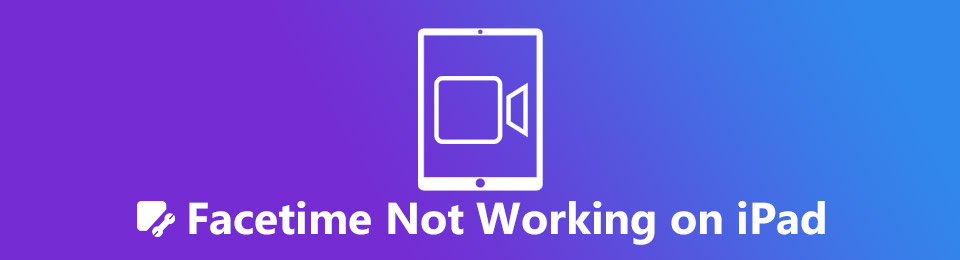
Mutta tämä sovellus ei toimi täydellisesti joka kerta. Voit silti kohdata muita pieniä ongelmia, kuten ääntä ei kuulu FaceTimessa, tai et voi käyttää sitä kokonaan, koska se ei ole käytettävissä. Älä huoli. Tässä artikkelissa on paras iOS-järjestelmän palautustyökalu ongelmien korjaamiseen, jotka kestävät vain muutaman sekunnin. Sen lisäksi sillä on helppoja tapoja korjata se käyttämällä vain iPadia. Lue informatiivinen viesti saadaksesi parhaat tulokset.

Opasluettelo
FoneLabin avulla voit korjata iPhonen / iPadin / iPodin DFU mode, palautustila, Apple-logo, kuulokemoodi jne. normaalitilaan ilman tietojen menetystä.
- Korjaa käytöstä poistetut iOS-järjestelmäongelmat.
- Pura dataa käytöstä poistetuista iOS-laitteista ilman tietojen menetystä.
- Se on turvallinen ja helppokäyttöinen.
Osa 1. Miksi FaceTime ei toimi iPadissa
Applen sovellukset, kuten FaceTime, eivät joskus toimi, koska iPad tarvitsee uudelleenkäynnistyksen. Se on yksi yleisimmistä syistä, miksi FaceTime ei toimi. Tämän lisäksi syynä voi olla myös väärä päivämäärä ja aika iPadin tai FaceTimen välillä.
Lisäksi FaceTime toimii vain Wi-Fi- ja muissa Internet-yhteyksissä. Sinun on varmistettava vahva Internet-yhteys, kun käytät sitä. Lisäksi on myös mahdollista, että Applen palvelu on poissa. Se tarkoittaa vain, että teknisiä ongelmia tapahtuu FaceTimessa, ei vain sinun.
Nämä syyt ovat vain osa syistä, miksi FaceTime ei toimi. Mistä tahansa syystä näet helppoja tapoja auttaa sinua lukemalla tämän artikkelin. Jos haluat tietää ne, siirry eteenpäin.
Osa 2. Kuinka korjata FaceTime ei toimi iPadissa
Joskus ihmettelet ja kysyt: mitä se tarkoittaa, kun se sanoo, että FaceTime ei ole käytettävissä?
Joskus sinulla on teknisiä ongelmia käytettäessä FaceTimea. Ei väliä ongelmasta, älä anna heidän estää sinua käyttämästä sovellusta. Tämä artikkelin osa sai selkäsi! Alla on yksityiskohtaiset vaiheet ja ohjeet. Vieritä alas ja suorita ne vastaavasti saadaksesi täydelliset tulokset.
Tapa 1. Aktivoi FaceTime
Entä jos FaceTime ei ole käytettävissä, koska sitä ei ole aktivoitu? No, tämä osa näyttää kuinka aktivoida FaceTime iPadissa. Vaiheet ovat alla.
Vaihe 1Siirry Asetukset iPadistasi ja vieritä alaspäin, kunnes tulet kohtaan FaceTime- -kuvaketta pääliittymän vasemmalla puolella. Napauta sitä nähdäksesi muut sovelluksen asetukset. Tämän jälkeen kirjaudu sisään Apple ID:lläsi ja sen salasanalla.
Vaihe 2Näytön alareunassa näet FaceTime -painiketta. Tässä tapauksessa sinun on löydettävä sen liukusäädin. Aktivoidaksesi sovelluksen, sinun on liu'utettava Slider oikeaan suuntaan. Sen jälkeen voit käyttää sovellusta iPadillasi.
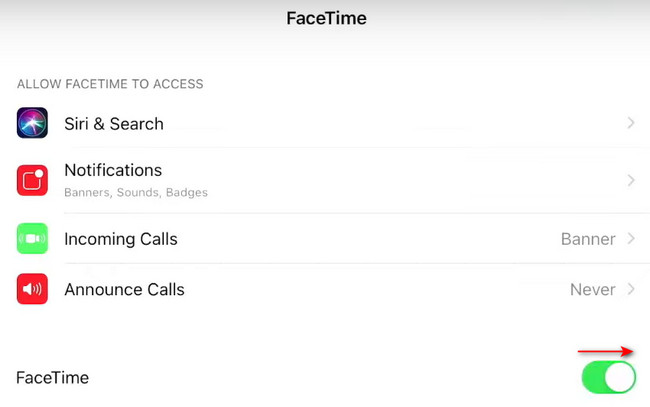
Menetelmä 2. Käynnistä iPad uudelleen
Jos FaceTime on aktivoitu eikä vieläkään toimi, yritä käynnistää iPad uudelleen. Se voi myös auttaa, jos FaceTime-ääni ei ole saatavilla ja muut. Haluatko kokeilla sitä? Rullaa alas.
Tapa 1. Tämä vaihe on tarkoitettu iPadille, jossa on a Koti -painiketta. Paina ja vapauta tilavuus painiketta yläreunassa nopeasti. Paina sen jälkeen ja vapauta se nopeasti tilavuus painiketta sen alla. Paina myöhemmin iPadia pitkään ylin -painiketta ja älä vapauta sitä ennen kuin näet Apple-logon.
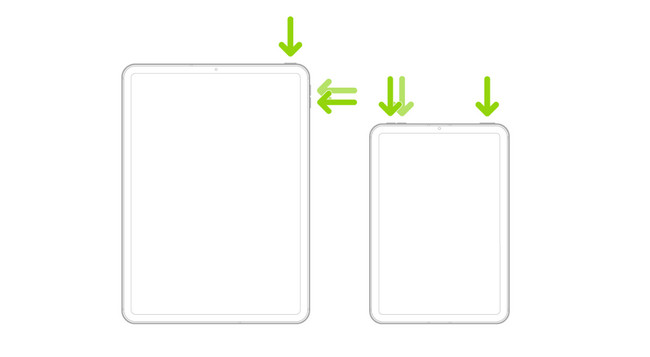
Tapa 2. Jos iPadissa ei ole a Koti -painiketta, paina ja pidä painettuna ylin ja Koti painiketta samanaikaisesti. Vapauta ne sen jälkeen, kun näet Apple-logon. Odota, kunnes se on täysin päällä.
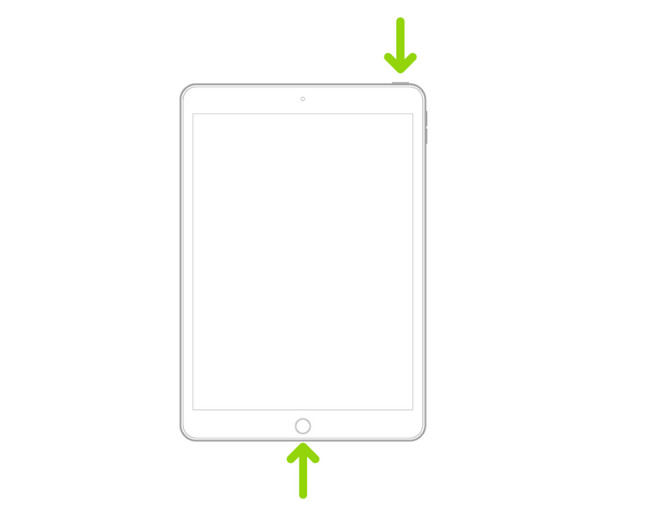
Tapa 3. Päivitä ohjelmisto
Tarkista laitteesi iPadOS-versio. Jos ne ovat vanhentuneita, voit päivittää ne. Se auttaa myös iPadia korjaamaan vikoja. Katso alta yksityiskohtaiset vaiheet iPadOS:n päivittämiseksi uusimpaan versioon.
Vaihe 1Napauta Asetukset -kuvaketta päänäytölläsi. Sen jälkeen sinun tarvitsee vain valita general -kuvaketta, kun näet sen vierittäessäsi alaspäin.
Vaihe 2Napauta ohjelmistopäivitys -painiketta. Sen jälkeen näet, onko iPadille saatavilla päivityksiä. Sinun tarvitsee vain napauttaa Lataa ja install -painiketta ja seuraa ohjeita päivitä iPad sen uusimpaan versioon. Tämä prosessi auttaa sinua korjaamaan FaceTimen, koska se koostuu myös mainitun sovelluksen päivityksistä.
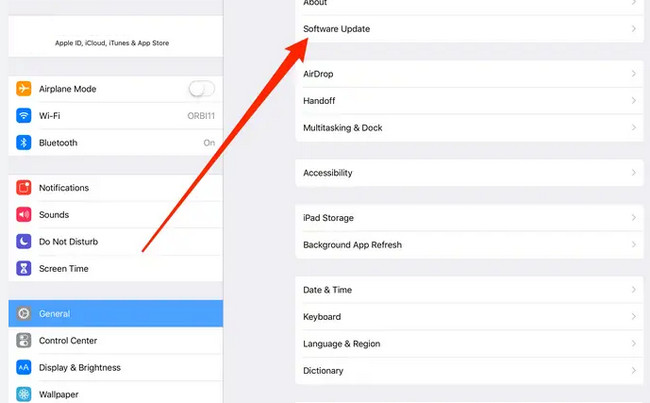
Tapa 4. Käytä FoneLab iOS System Recovery -ohjelmaa
Tämä ohjelmisto on paras iOS-järjestelmän palauttamiseen. FoneLab iOS -järjestelmän palautus tarjoaa 2 ainutlaatuista korjaustilaa iPadin korjaamiseen. Voit käyttää sen vakiotilaa, joka ei pyyhi tietojasi. Toinen on edistynyt tila. Tässä ominaisuudessa sinun on varmuuskopioi tietosi koska se poistaa kaikki tiedot iPadistasi. Mutta tämän ohjelmiston tila korjaa varmasti iPadin ongelman. Sen lisäksi se tukee Mac- ja Windows-käyttöjärjestelmiä. Haluatko tietää lisää tästä työkalusta? Jatka eteenpäin.
FoneLabin avulla voit korjata iPhonen / iPadin / iPodin DFU-tilasta, palautustilasta, Apple-logosta, kuulokemikrofonista jne. Normaaliin tilaan ilman tietojen häviämistä.
- Korjaa käytöstä poistetut iOS-järjestelmäongelmat.
- Pura dataa käytöstä poistetuista iOS-laitteista ilman tietojen menetystä.
- Se on turvallinen ja helppokäyttöinen.
Vaihe 1Valitse Ilmainen lataus -painike FoneLab iOS -järjestelmän palautus saada työkalu. Asenna se tietokoneellesi ja suorita se. Valitse sen jälkeen iOS-järjestelmän palauttaminen -kuvaketta nähdäksesi lisää ominaisuuksia FaceTimen korjaamiseen iPadissa.
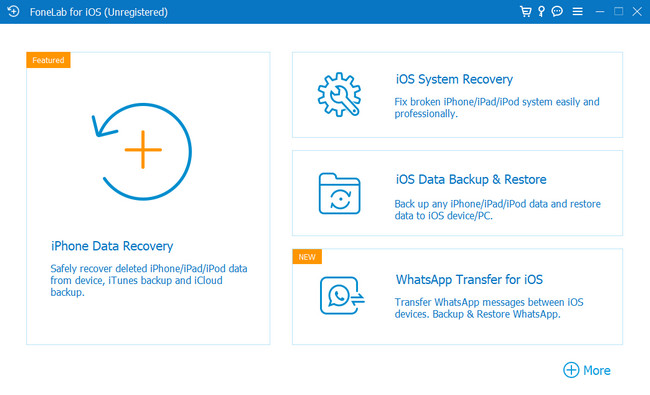
Vaihe 2Liitä iPad tietokoneeseen. Voit käyttää kaapelia tehdäksesi sen. Sen jälkeen näet iPadin nimen pääliittymässä, kun olet yhdistänyt sen, mukaan lukien muut tiedot. Klikkaa Korjata -painiketta jatkaaksesi prosessia.
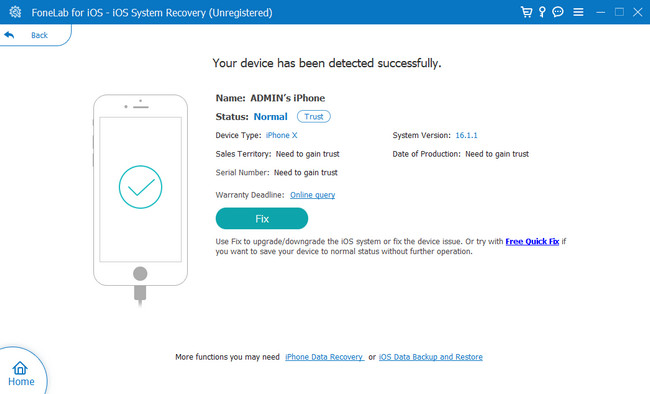
Vaihe 3Voit valita kaikista ohjelmiston tukemista yli 50 ongelmasta. Valitse työkalun keskiosasta ongelma, jota kohtaat juuri nyt. Napsauta myöhemmin Aloita -painiketta, kun sinä ja iPad olette valmiita prosessiin.
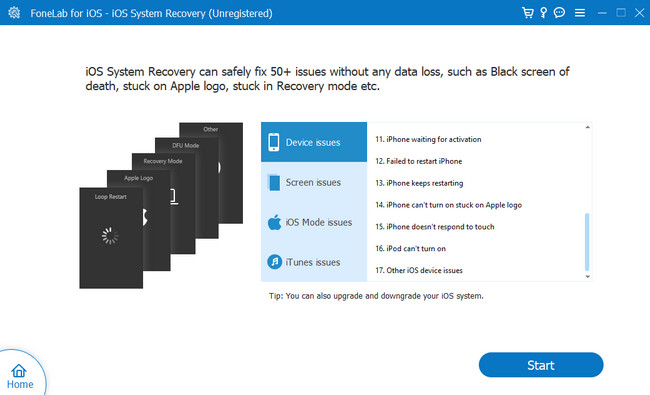
Vaihe 4Valitse haluamasi korjaustyyppi. Voit valita Vakiotila, jonka tietoja et menetä prosessin aikana. Kun valitset Lisäasetukset, menetät kaikki iPadin tiedot. Tässä tapauksessa sinun on varmuuskopioitava ne välittömästi ennen käsittelyä. Napsauta sen jälkeen Optimoida or korjaus painikkeita ongelman korjaamiseksi. Odota myöhemmin vähintään muutama minuutti, jotta prosessi on valmis. Irrota iPad tietokoneesta ja yritä FaceTimea uudelleen.
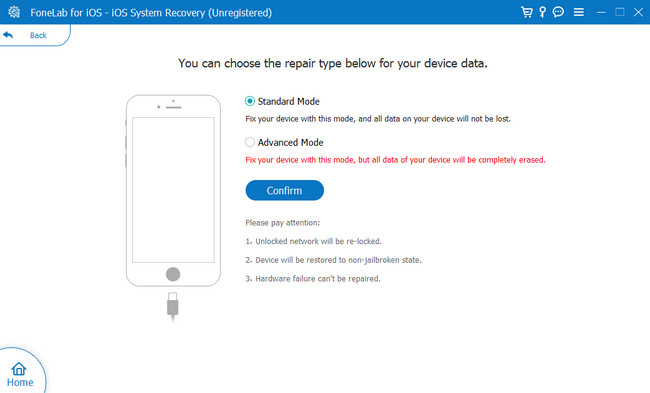
FoneLabin avulla voit korjata iPhonen / iPadin / iPodin DFU-tilasta, palautustilasta, Apple-logosta, kuulokemikrofonista jne. Normaaliin tilaan ilman tietojen häviämistä.
- Korjaa käytöstä poistetut iOS-järjestelmäongelmat.
- Pura dataa käytöstä poistetuista iOS-laitteista ilman tietojen menetystä.
- Se on turvallinen ja helppokäyttöinen.
Osa 3. Usein kysytyt kysymykset FaceTimen toimimattomuuden korjaamisesta
1. Miksi se ei anna minun käyttää FaceTimea ilman Wi-Fi-yhteyttä?
FaceTime ei toimi, jos et ole yhteydessä Internetiin, mutta voit käyttää matkapuhelindataa vaihtoehtona. Ensin sinun on varmistettava, että olet yhteydessä Wi-Fi-verkkoon vai ei. Vaihtoehtoisesti sinun tarvitsee vain varmistaa Käyttäjän matkapuhelindata on päällä FaceTime-sovelluksessasi. Mene Asetukset ja napauta Cellular Data -painiketta. Kytke sen jälkeen päälle FaceTime kuvaketta.
2. Onko FaceTime saatavilla Androidille?
Valitettavasti et voi ladata FaceTimea Android-puhelimeesi. Mutta voit liittyä puheluun FaceTimessa, jos sinulla on sen linkki ja uusin Google Chromen tai Microsoft Edgen versio. Luo linkki FaceTimeen avaamalla FaceTime sovellus iPadissasi. Napauta sen jälkeen Luo linkki näytön vasemmalla puolella. Myöhemmin voit lähettää sen viesteillä tai muulla mahdollisella tavalla.
FoneLabin avulla voit korjata iPhonen / iPadin / iPodin DFU-tilasta, palautustilasta, Apple-logosta, kuulokemikrofonista jne. Normaaliin tilaan ilman tietojen häviämistä.
- Korjaa käytöstä poistetut iOS-järjestelmäongelmat.
- Pura dataa käytöstä poistetuista iOS-laitteista ilman tietojen menetystä.
- Se on turvallinen ja helppokäyttöinen.
On monia uskomattomia tapoja korjata FaceTime-toiminto, joka ei toimi. Mutta, FoneLab iOS -järjestelmän palautus on paras muiden menetelmien joukossa. Lataa se nyt tutkiaksesi sitä!
